Panel中模型无法预览
mostfunPanel提供模型预览功能,如果你遇到模型无法预览,那么可能你对应的预览文件没导入
因为在Panel中,预览是通过将.STL的文件计算后预览出来的,但我们打印的时候又是使用的.gcode文件,所以想要预览,需要将相同名字的.STL 文件及对应的.gcode同时传入机器的“文件管理”中。
.STL文件提供预览,.gcode文件提供打印。
mostfunPanel提供模型预览功能,如果你遇到模型无法预览,那么可能你对应的预览文件没导入
因为在Panel中,预览是通过将.STL的文件计算后预览出来的,但我们打印的时候又是使用的.gcode文件,所以想要预览,需要将相同名字的.STL 文件及对应的.gcode同时传入机器的“文件管理”中。
.STL文件提供预览,.gcode文件提供打印。
当使用外部存储文件打印时,我们会将准备好的模型文件先存放在SD卡或者U盘中,但有些时候可能会到机器检测不到模型文件的情况,此时可以按如下方法进行排除
打印机系统只能够识别可以用于机器打印的.gcode文件,如果你传的是.STL文件,这将不会被识别和打印。
打印机系统能识别的SD卡或者U盘制式为FAT、FAT32、NTFS,如果是其他格式的卡或者U盘,这将不会被识别和打印。
目前需要将你的.gcode文件存放在SD卡或者U盘的根目录下,这样才能保证被正常出识别。
在mostfun Panel中,有摄像头及拍照两部分功,点击“摄像头”后,界面中会显示摄像头中拍摄的画面。而点击“拍照”时,部分用户可能就不会得到照片,因为拍照目前需要与邮件设置配合使用,拍摄照片会自动传入至设置的邮箱中。
同时发邮件功能需要机器连接在STA模式中才可使用。原因是当讲mostfunPro进入STA模式后,将机器连接在了连入外网internet的路由器上,这样机器才有了上网功能,否则上网发邮件、在线升级功能是不能实现的。
当遇到类似情况时,具体操作是:
1、检查是否进入STA模式,并保证连接的路由器已经接入了外网internet中。
2、邮箱设置是否成功。
详细请参考 mostfunPro-setup 中 mostfun Panel的详细操作描述
mostfunPro采用的是wifi打印,机器还提供整套的Web端 控制后台,其他wifi设备与mostfunPro建立连接后,就可登陆网页Web端口进行打印机的控制。
当你发现连接不上mostfunPro的时候可按照下列提供的方法进行确认:
如果打印机不开电源的话,其他wifi设备是无法与mostfunPro进行连接的。
检查机器发射出来的热点,是否正确检查到,输入的密码是否正确。默认密码可参考手册说明进行输入。
如果修改过的密码自己已经忘记了,可以通过以下方式重置密码。
查看机器的AP热点,然后使用wifi设备连接,随后在浏览器中输入: 192.168.x.x/reset-machine/
用户在换料时可能会遇到的一个状况就是:耗材拔不出来。出现这种现象的原因有几个:
在挤出机冷却的状态下不能进行换料操作,因为这时候耗材被凝固在了喷嘴中。
耗材在挤出机的通道是有摇臂打开和关断,在装耗材和拔耗材的时候都需要按压住挤出机的摇臂,拔耗材时注意两点,一挤出机温度在200℃左右,二按压住摇臂。
这时候重新将挤出机温度升至200~230℃,温度稳定后,先将耗材往下压出一段(将之前变形的耗材加热挤出),随后按压住摇臂迅速将耗材拔出。
初学者可能会遇到的一个情况是材料装载不上,怎么也不能把耗材插入进去,可能会是以下几个原因:
挤出机在冷却状态,这样导致喷嘴里的耗材是固化的状态,上面的耗材会被堵住。所以可以根据说明书装载耗材的步骤,让挤出机保证温度在200度左右,这时候才能装载材料。
挤出机的摇臂具将耗材压紧的功能,如果在装载材料时未按压住摇臂,那么耗材的通道会被关闭,所以耗材很不容易被插入进去。 所以在装载耗材时需要保证两点:
1)温度在200度左右;2)摇臂被按压住
耗材尖部变形弯曲了,这样会导致耗材很不容易顺利进入挤出机的通道,这时候可以将耗材头部弯曲部分剪断,重新插入耗材。
1 接入电源、按下电源开关。
2 观察前面板指示灯闪烁、对应蜂鸣器鸣叫提示已经正确启动mostfunPro。
1、操作拨轮开关,选择 “换料&调平”——“换料&测试”; 2、此时挤出机会自动从初始位置移动到平台中央,并开始加热挤出机1—2分钟左右( 如图),等待喷头温度达到200℃后( 按钮变成红底白字状态),点击“继续”
2、此时挤出机会自动从初始位置移动到平台中央,并开始加热挤出机1—2分钟左右( 如图),等待喷头温度达到200℃后( 按钮变成红底白字状态),点击“继续” 3、参考屏幕提示内容,检查挤出机进料口有无残余丝材,如果有,按照屏幕中的指示,一手向下按住摇臂,一手向上拔出耗材,直到拔除残余丝材。
3、参考屏幕提示内容,检查挤出机进料口有无残余丝材,如果有,按照屏幕中的指示,一手向下按住摇臂,一手向上拔出耗材,直到拔除残余丝材。 4、将耗材线头分别穿过通明进料管、导料卡子,随后通过挤出机进料口,进入挤出机,(如图)一手向下按住摇臂,一手向进料口垂直插入新的耗材,直至松开摇臂后材料被压住,随后将进料管穿过导料卡子,插入挤出机进料口固定。注意:插入耗材之前检查是否已经安装好料管与料管支撑件。
4、将耗材线头分别穿过通明进料管、导料卡子,随后通过挤出机进料口,进入挤出机,(如图)一手向下按住摇臂,一手向进料口垂直插入新的耗材,直至松开摇臂后材料被压住,随后将进料管穿过导料卡子,插入挤出机进料口固定。注意:插入耗材之前检查是否已经安装好料管与料管支撑件。 
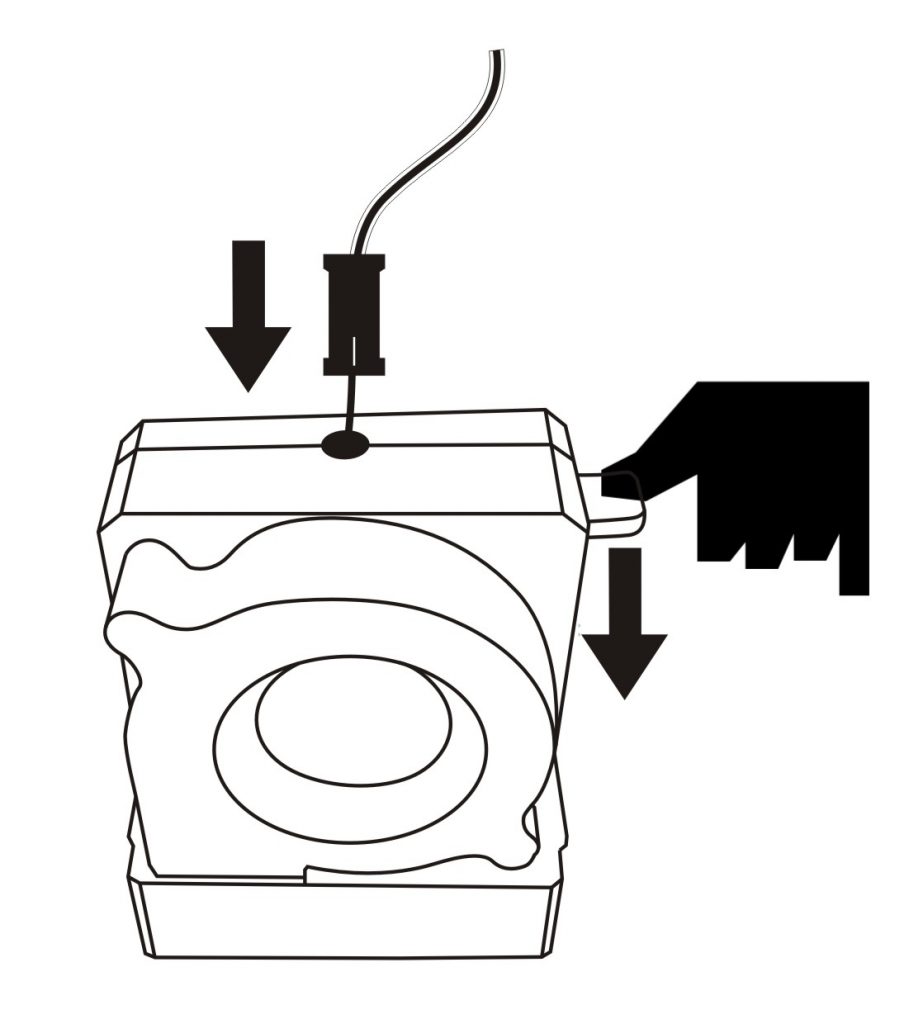 5、点击“测试”,直至观察到耗材从喷嘴中被挤出,点击“结束”。
5、点击“测试”,直至观察到耗材从喷嘴中被挤出,点击“结束”。 
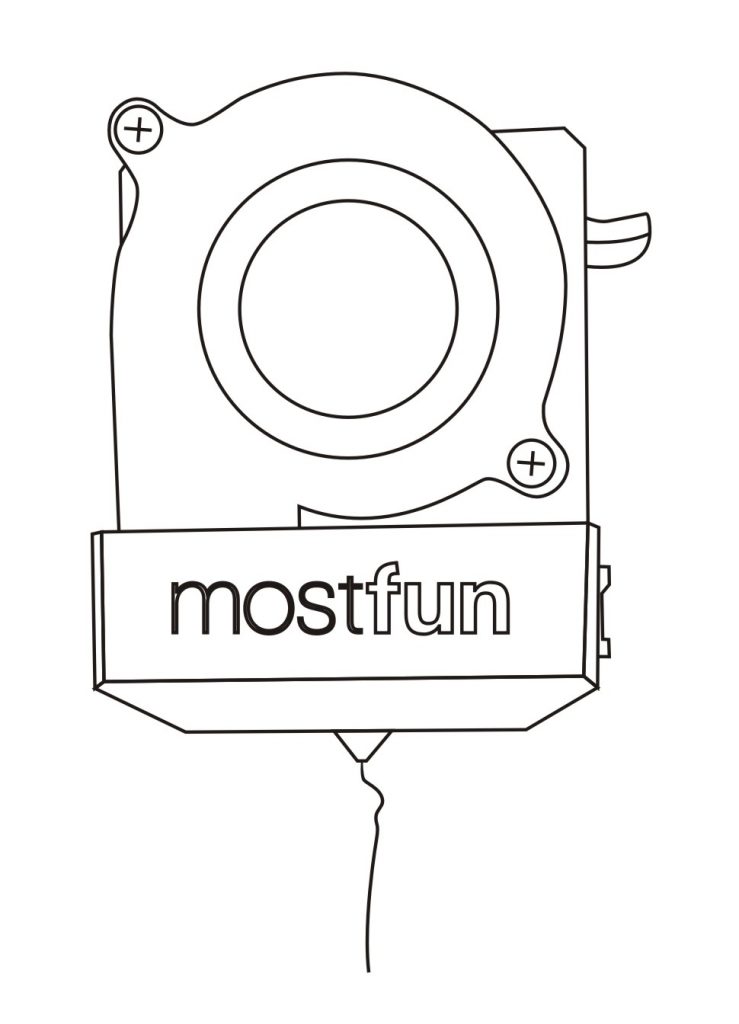
由于运输等不可控因素,可能会造成平台与喷嘴相对位置与出厂时不一致,所以我们建议您在第一次使用mostfun Pro 3D打印机时,对机器进行自动测平操作。
注意:自动调平前,请确保打印平板上干净无杂物,并完全卡在平台中的销钉上。
具体操作步骤如下:
1、操作拨轮开关,选择“换料&调平”——“自动调平”——“开始”。

2、运行完自动测评程序后,挤出机会停在打印平面正中央上方的约1mm处(喷嘴离打印平板距离1mm)。如果距离为1mm,点击应用。如果发现这个距离偏差较大,或者不确定当前的距离值是否为1mm,那么选择“校准”,操作滚轮调整平台上下移动(红色箭头为选中、按下拨轮开关为执行),调整喷嘴与平台之间的距离,直至喷嘴与平台之间的距离为0.1mm(喷嘴刚好不接触打印平板或平台与喷嘴的距离刚好能穿过一张普通A4打印纸,拖拽有顿感),确认完成后点击“应用” 。备注:校准后喷嘴与平台之间的距离为 0.1mm(不是1mm)
自动校准平台成功后,以后的打印不需要再次进行调平与校准,用户可直接导入模型文件,直接进行打印操作。具体参考链接:https://mostfun.cn/auto-levelling/
为了使打印出来的模型更加牢固的粘在打印平板上,需要在平台面板上涂上mostfun Pro配置的专用固体胶。
涂胶需要注意以下几点: 1、取出打印平板前,请确认热床处在冷却状态。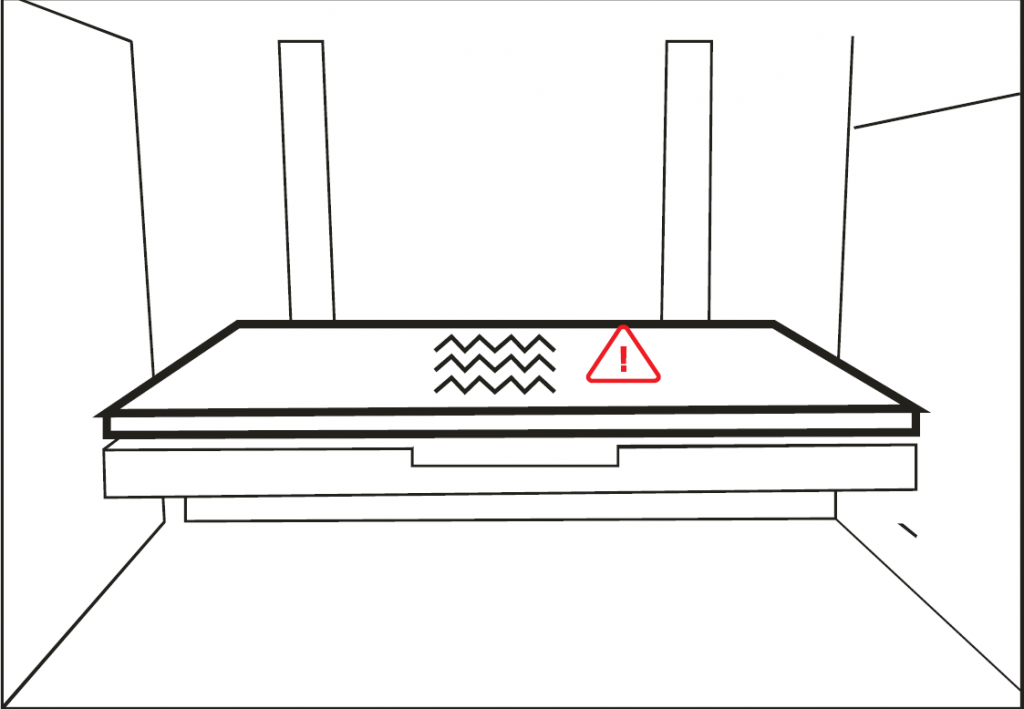 2、将打印平板从机器上取出随后再进行涂胶,切勿直接在机器内部直接进行涂胶操作。
2、将打印平板从机器上取出随后再进行涂胶,切勿直接在机器内部直接进行涂胶操作。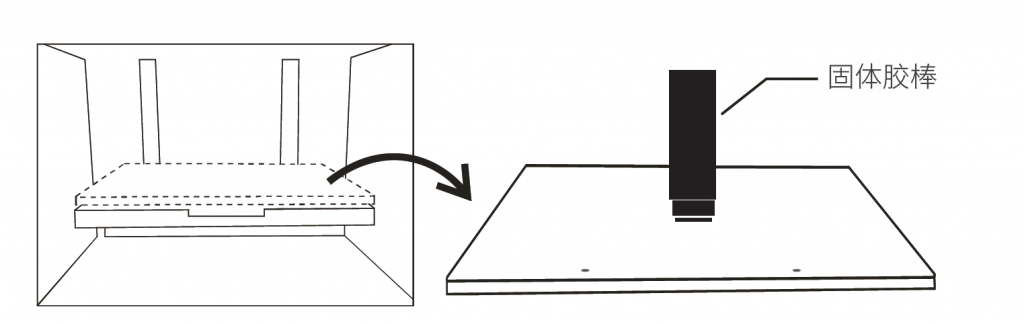 3、涂胶面积应大于打印模型的底面。
3、涂胶面积应大于打印模型的底面。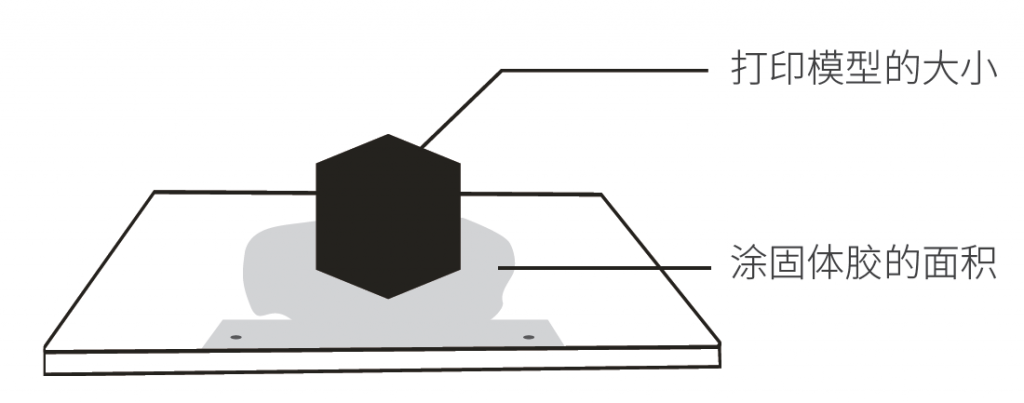 4、开始打印后,挤出机会先在打印平台两颗螺丝钉之间打印一段线条以挤出残余的材料。所以在打印之前需在打印平板两颗螺钉之间涂抹一定的胶水。
4、开始打印后,挤出机会先在打印平台两颗螺丝钉之间打印一段线条以挤出残余的材料。所以在打印之前需在打印平板两颗螺钉之间涂抹一定的胶水。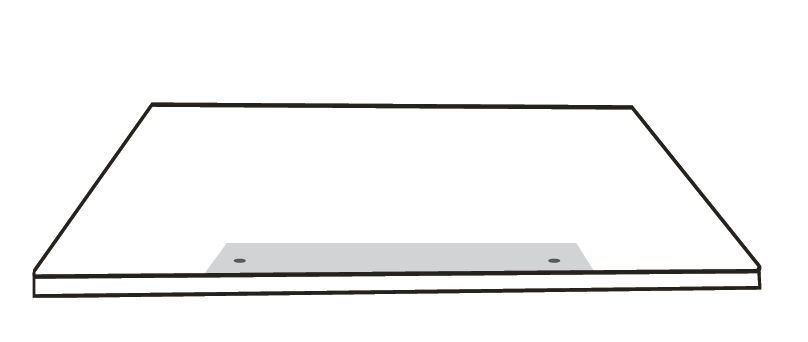
1、操作波轮开关,进入”本地文件“选项;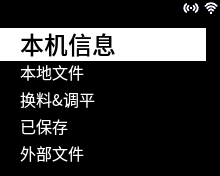 2、并点击进入后,选择打印机内部存储空间(非SD外接SD卡、非外接U盘)预存的模型gcode文件,选择一个模型,按下波轮开关确认选择;
2、并点击进入后,选择打印机内部存储空间(非SD外接SD卡、非外接U盘)预存的模型gcode文件,选择一个模型,按下波轮开关确认选择; 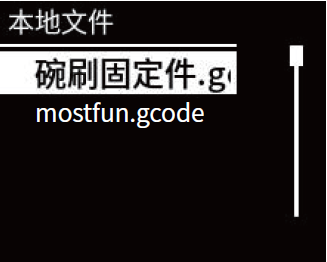 3、选中“打印”按钮进行打印确认,蜂鸣器提示后开始打印;
3、选中“打印”按钮进行打印确认,蜂鸣器提示后开始打印; 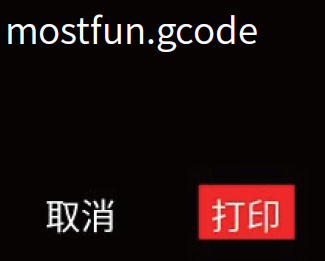 4、进入以下打印工作界面,待喷头温度加热到一定温度(生成模型gcode时设置的温度),便会开始自动打印;
4、进入以下打印工作界面,待喷头温度加热到一定温度(生成模型gcode时设置的温度),便会开始自动打印; 5、等待打印结束,从机器中取出打印平板,使用铲刀将模型取下。
5、等待打印结束,从机器中取出打印平板,使用铲刀将模型取下。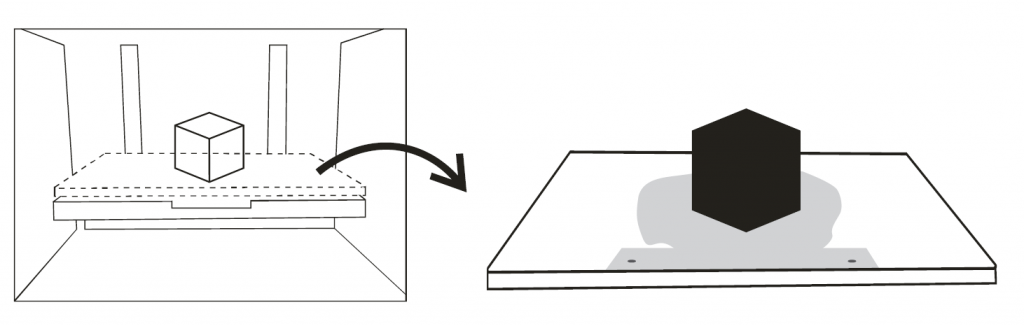
现象:挤出机在归零的时候,无法正常归零位,而是到达零位时不停撞击横梁一段时间,随后运行下一步
分析原因:
1、限位开关失效
2、用户自行拆装挤出机时,没有将挤出机上的排针对应插在限位开关板上的排母中
3、用户自行拆装挤出机时,挤出机排线没有安装稳
解决办法:
1、逐步检查排线是否插好,测温电阻线座是否插好,限位开关连接挤出机PCB之间的排针是否对应插好
2、手动移动挤出机,观察在零点处挤出机能否正常归零位置,若不能归为,观察限位开关是否已经损坏
3、若确保上述办法检查无误扔出现该问题,联系售后